Win11에서 디스크 관리 문제로 인해 고민이신가요? 걱정하지 마십시오. 이 문서에서는 Win11에서 디스크 관리를 여는 것에 대한 의문을 해결하기 위한 자세한 가이드를 제공합니다. 디스크 파티션에 쉽게 액세스하고 관리할 수 있도록 단계를 자세히 설명합니다. Win11에서 디스크 관리의 비밀을 익히려면 계속 읽어보세요.
1. 먼저 win11 시스템에 들어간 다음 바탕 화면에서 이 컴퓨터를 마우스 오른쪽 버튼으로 클릭하고 나타나는 인터페이스에서 [관리]를 선택합니다.
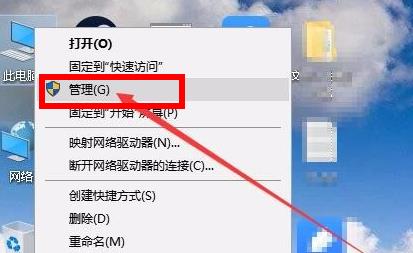
2. 그러면 열리는 컴퓨터 관리 인터페이스에서 인터페이스 왼쪽에 있는 [디스크 관리]를 클릭합니다.
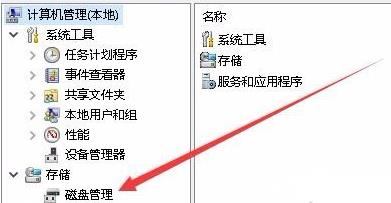
3. 그러면 디스크 관리 기능에 들어가서 마음대로 설정할 수 있습니다.
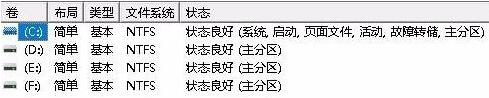
다른 방법
열기 실행하고 diskmgmt.msc 코드를 입력하여 디스크 관리 기능에 들어갑니다.
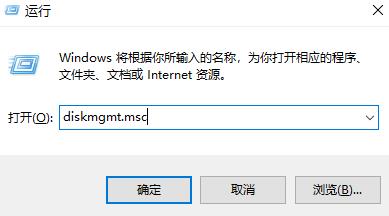
위 내용은 Win11에서 디스크 관리를 여는 방법_win11에서 디스크 관리를 여는 방법에 대한 튜토리얼의 상세 내용입니다. 자세한 내용은 PHP 중국어 웹사이트의 기타 관련 기사를 참조하세요!